PC で python.exe が見つからない場合は、不足しているコンポーネントをインストールします。
- Python は、何百万もの人々に使用されているよく知られた強力なプログラミング言語です。
- お使いの PC の場合 python.exe が見つからないため、不足しているコンポーネントをインストールすることをお勧めします。
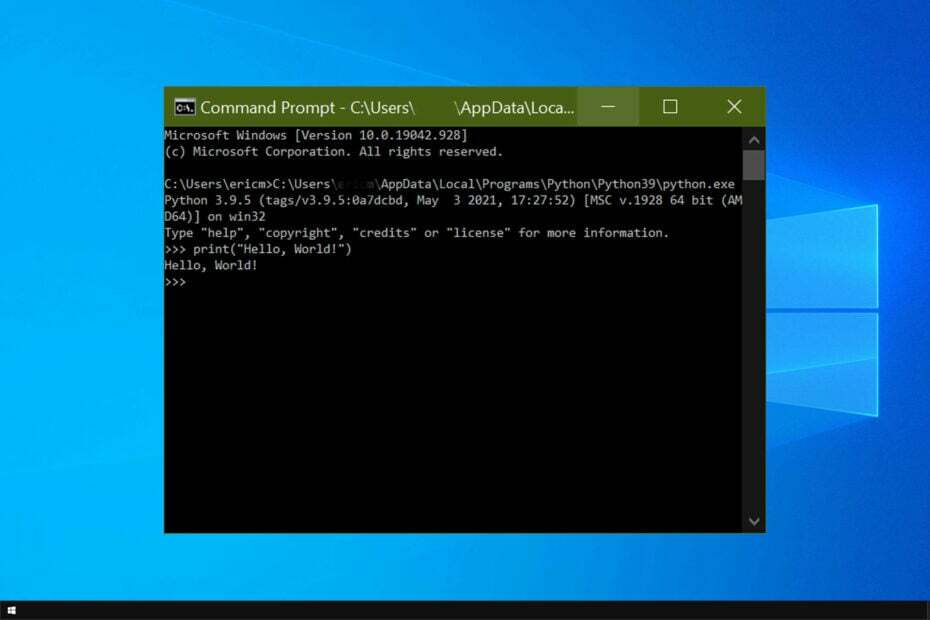
バツダウンロードファイルをクリックしてインストールします
- Outbyte ドライバー アップデーターをダウンロードします。
- PC で起動します 問題のあるドライバーをすべて見つけます。
- その後、クリックします 選択したものを更新して適用 最新のドライバーバージョンを入手するには、
- OutByte Driver Updater は次の方法でダウンロードされました。 0 今月の読者様。
インストールする場合 Windows 10 上の Node のパッケージを使用すると、次のエラーが発生する場合があります。 システムが python.exe を見つけられません.
この問題は、Python および Node ファイルに自由にアクセスできなくなるため、非常に厄介になる可能性があります。 過去にカバーしたのは、 Python ランタイム エラー、しかし、これは別の問題です。
今日のガイドでは、この問題を詳しく見て、解決するための最良の方法を示します。
Python が見つからなかったと表示されるのはなぜですか?
- PC に Windows ビルド ツールがありません。
- Pythonの実行ファイルが環境変数にありません。
Python exe はどこにインストールされますか?
通常のソフトウェアと同様に、Python は Program Files ディレクトリにインストールされます。 正確な場所は次のとおりです。
C:\プログラム ファイル\Python
システムが python.exe を見つけられないというエラーを修正するにはどうすればよいですか?
- プレス ウィンドウズ キー + バツ そして選択してください ウィンドウズ パワーシェル (管理者).
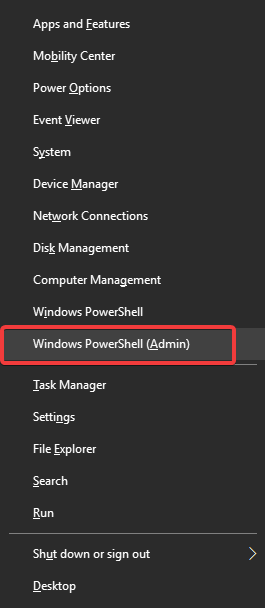
- 次のコマンドを入力します。
npm install --global --production windows-build-tools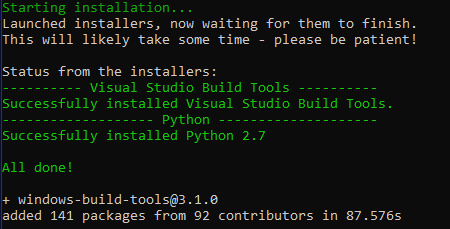
- 最初のインストールが完了したら、次もインストールします ノード-gyp 次のコマンドを入力します。
npm インストール ノード-gyp - プレス 入力.
ターミナル ウィンドウを再起動し、問題のあるパッケージを再度インストールしてみます。 これらの変更を加えた後、インストールプロセスは問題なく進むはずです。
この記事では、この問題に最も早く対処する最善の方法を検討しました。 システムが python.exe を見つけられません ノードをインストールしようとしたときにエラーが発生しました。
このエラーは通常、コンポーネントが欠落していることが原因ですが、PC 上のコマンド ライン ツールからいくつかのコマンドを実行するだけで修正できます。
- Sihost.exe とは何か、そのエラーを迅速に修復する方法
- NVIDIA Share.exeとは何か、そのエラーを修復する方法
- Node.exe とは何ですか? 削除する必要がありますか?
さらに問題がある場合は、こちらをご覧ください Python DLL のロード中にエラーが発生しました 詳細についてはガイドをご覧ください。
以下の手順に注意深く従えば、この問題は解決されます。 この修正がうまくいったかどうか、以下のコメントセクションを使用してお知らせください。
まだ問題が発生していますか? このツールを使用してそれらを修正します。
スポンサー付き
一部のドライバー関連の問題は、カスタマイズされたドライバー ソリューションを使用することでより迅速に解決できます。 ドライバーにまだ問題がある場合は、単にインストールしてください OutByte ドライバー アップデーター すぐに稼働させてください。 したがって、すべてのドライバーを更新し、他の PC の問題をすぐに解決しましょう。


